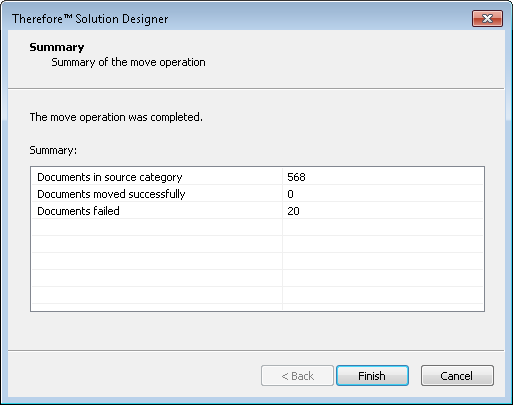|
Transfert d'une catégorie existante vers une définition de dossier |
Scroll |
Si vous utilisez une catégorie existante en tant que catégorie de dossier, vous pouvez la déplacer pour l'intégrer à la définition de dossier. Ce processus déplace également l'ensemble des documents mémorisés dans la catégorie. Cette fonction permet d'intégrer les catégories créées avant la mise en œuvre de la fonction de gestion des dossiers.
|
•Notez que ce processus implique plusieurs opérations de base de données irréversibles. Il est fortement recommandé de sauvegarder la base de données avant de lancer le processus. •Bien que ce processus s'avère utile pour assurer la migration de catégories existantes, il est fortement recommandé de créer directement dans le cadre de la définition de dossier toute catégorie à intégrer à un dossier. •Nous vous conseillons de ne migrer que les catégories dont les champs d'index correspondent directement aux champs d'index de l'en-tête du dossier (les champs qui se rapportent à la même table référencée, par exemple). |
Comment déplacer une catégorie et les documents qu'elle contient vers une définition de dossier ?
1.Cliquez avec le bouton droit de la souris sur une catégorie qui ne fait actuellement pas partie d'un dossier et sélectionnez Migration de catégorie vers dossier.
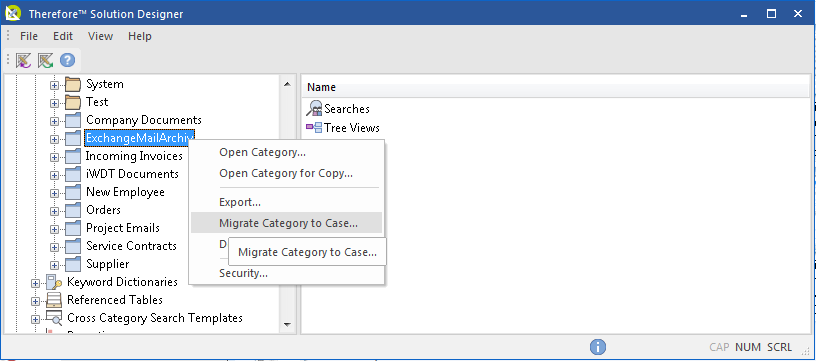
2.Pour démarrer un nouveau processus de migration, sélectionnez Migration de catégorie vers définition de dossier et choisissez la définition de dossier dans laquelle sera transférée la catégorie. Si vous avez précédemment lancé un processus de migration, vous pouvez également sélectionner Modifier les paramètres en cours pour mettre en œuvre la migration de la catégorie ou Poursuivre transfert des documents vers catégorie de dossier selon paramètres en cours. Utilisez cette dernière option si un processus de migration antérieur a été interrompu ou a échoué.
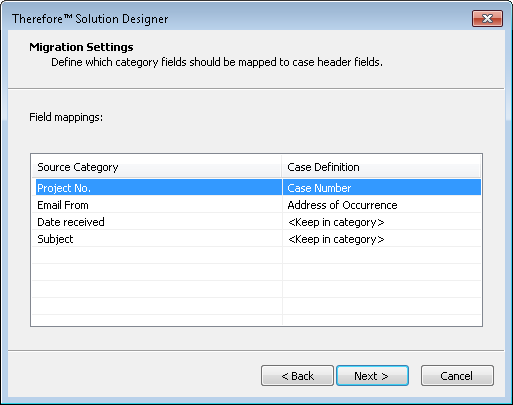
3.Sélectionnez ensuite les champs de catégorie à mapper sur les champs de l'en-tête de la définition de dossier. Ce paramètre identifie les champs de catégorie qui seront remplacés par les champs de l'en-tête issus de la définition de dossier sélectionnée. L'assistant tente d'identifier les correspondances les plus adaptées, mais il vous incombe de les vérifier. Vous pouvez bien entendu les modifier. Cette correspondance entre les champs est particulièrement efficace si la catégorie et l'en-tête de dossier se rapportent à la même table référencée. Si vous choisissez l'option Conserver dans catégorie, le champ ne sera pas intégré à l'en-tête de dossier et sera conservé dans la catégorie copiée en tant que champ de catégorie. Toutes les valeurs issues de la catégorie d'origine seront également conservées.
|
Ces paramètres sont particulièrement importants, car ils déterminent les champs de catégorie qui seront remplacés par les champs d'en-tête. Les données issues des catégories locales seront par conséquent ignorées si elles ne correspondent pas aux données issues de l'en-tête de dossier, puisque les données locales sont écrasées pendant le processus de migration. Si la configuration de ces paramètres est incorrecte, la migration des documents échouera. |
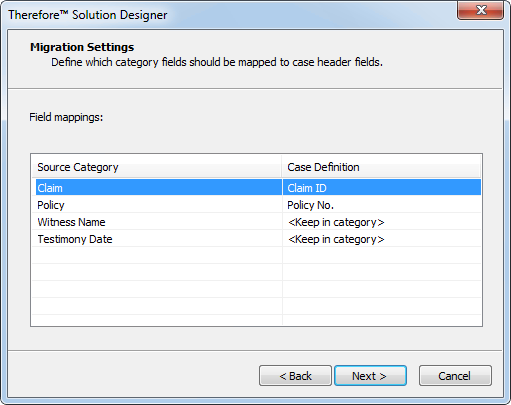
4.Une fois le processus terminé, cliquez sur Suivant. Une boîte de dialogue de confirmation s'affiche. Cliquez sur Oui pour copier la catégorie vers la définition de dossier sélectionnée. Notez que cette opération est irréversible !
5.Vous devez ensuite définir les paramètres de transfert des documents issus de la catégorie d'origine. S'il s'avère nécessaire de créer des dossiers contenant des documents dont les données d'index ne correspondent à aucun dossier existant, sélectionnez l'option Créer un dossier si aucun dossier correspondant n'est détecté. En regard de Nombre de documents à transférer, entrez 0 (zéro) pour déplacer tous les documents. Vous pouvez également entrer une valeur faible (comprise entre 1 et 10) pour tester au préalable la procédure de transfert. La valeur entrée dans Transférer les documents par blocs de détermine le nombre de documents à déplacer dans le cadre d'un même appel client/serveur. Une valeur élevée se traduit par un long délai avant la mise à jour du déroulement de l'opération, tandis qu'une valeur faible donne lieu à un nombre élevé d'appels, qui risquent d'affecter les performances globales du processus. La valeur entrée dans Abandonner le transfert après X erreurs détermine le nombre d'erreurs autorisées avant que l'opération de transfert ne soit abandonnée. Les motifs d'erreurs sont doubles (mappage incorrect ou instance de workflow encore liée à un document à déplacer). Les tâches et les liens associés à des documents ne provoquent toutefois pas d'erreurs.
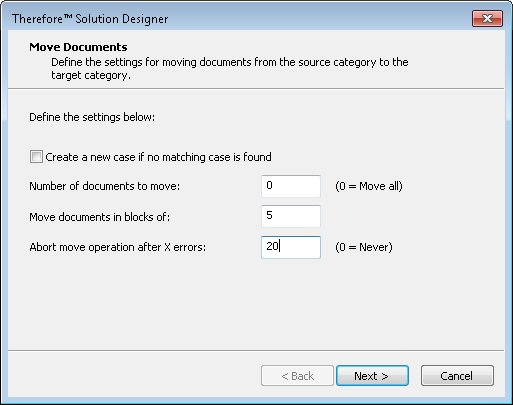
6.Sélectionnez Suivant pour démarrer le processus de transfert des documents vers la catégorie de la définition de dossier. Une boîte de dialogue illustre le déroulement de l'opération. Notez que cette opération est irréversible ! Un document dont le transfert a abouti ne peut pas réintégrer sa catégorie d'origine.
7.Une fois le processus terminé, une page de synthèse s'affiche. Elle indique également le nombre d'erreurs éventuelles. Vérifiez le journal des événements de Therefore™ Server, qui contient des informations détaillées relatives aux erreurs.